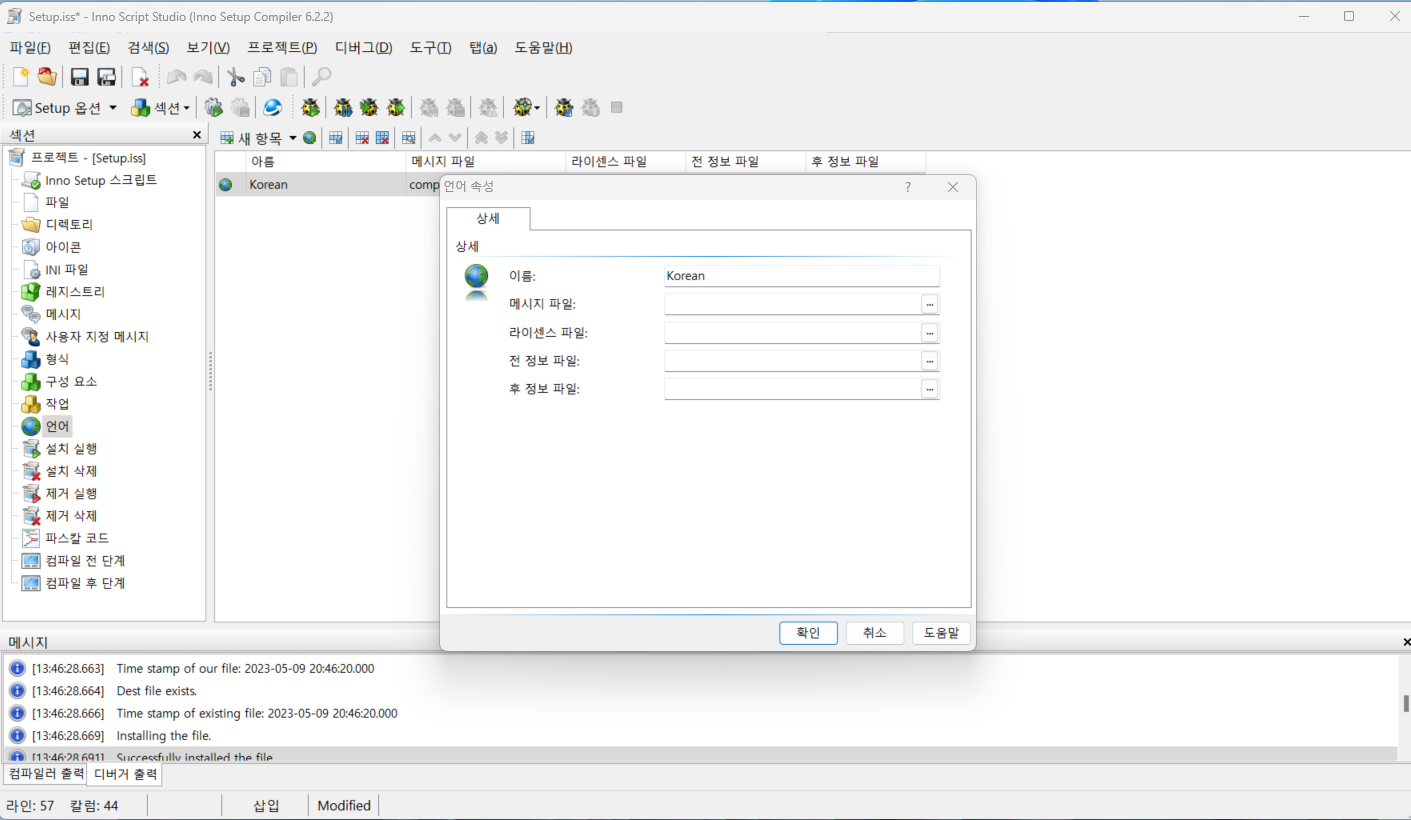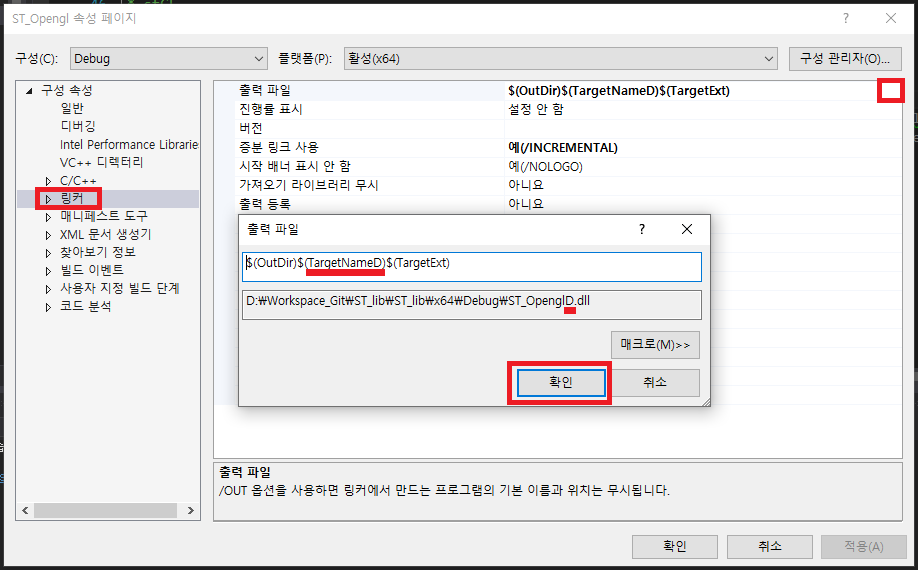"Reference Manager Package 패키지가 제대로 로드되지 않았습니다." 오류 해결 방법
패키지 이름은 바뀔 수 있음.


Visual Studio 2013
%localappdata%\Microsoft\VisualStudio\12.0\ComponentModelCache
Visual Studio 2015
%localappdata%\Microsoft\VisualStudio\14.0\ComponentModelCache
Visual Studio 2017
%localappdata%\Microsoft\VisualStudio\15.0_xxxx\ComponentModelCache
Visual Studio 2022
%localappdata%\Microsoft\VisualStudio\17.0_xxxxxxx\ComponentModelCache
1. Visual Studio를 종료 한다.
2. visual studio 버전별 위치의 폴더를 지우거나 이름을 바꺼준다.
저는 _old 를 붙여서 이름을 변경


3. 다시 Visual Studio를 실행 후 로딩완료되면 다시 껐다가 킨다. (저는 버튼 이미지가 안나왔었음)
'윈도우 프로그래밍 > C, C++, MFC' 카테고리의 다른 글
| MFC 웹사이트 열기 (0) | 2023.10.21 |
|---|---|
| MFC 중복 실행 막기 (0) | 2023.10.21 |
| Inno Script Studio (Inno Setup 확장버전) (0) | 2023.10.14 |
| inno setup 6.2.2 한글언어팩 (0) | 2023.10.14 |
| CString -> Char array 변환 (0) | 2023.05.25 |